クイックアンサー:
以下のオンラインビデオダウンローダーサービスを使用して、URLからビデオを簡単にダウンロードできます:
1. PasteDownload Video Downloader
2. Video Downloader Pro
3. SaveFrom Online Video Downloader
4. SurFast Video Downloader
インターネットからビデオをダウンロードするためのすべての方法の中で、URLからビデオをダウンロードするためのオンラインビデオダウンローダーサービスの使用は、オフラインでの視聴のためのビデオを手に入れる最も簡単な方法の一つです。さまざまなサイトからビデオを簡単にダウンロードするために、ここではURLからビデオをダウンロードする方法をご紹介します。インターネットからビデオをダウンロードする方法、どのウェブサイトからでもビデオをダウンロードする方法をお手伝いします。
PasteDownloadを使用してURLからビデオをダウンロードする
PasteDownload Video Downloaderは、多目的なオンラインビデオダウンロードツールです。これを使用すると、URLからオンラインビデオをダウンロードしたり、1080p、720p(HD)などのオンラインビデオをダウンロードしたりすることができます。YouTube、Facebook、Twitter、Flickerなどを含む500以上のサイトをサポートしています。URLからYouTubeビデオをダウンロードしたり、URLからFacebookビデオをダウンロードしたりする場合でも、このツールを使用できます。重要なことは、ソフトウェアのインストールは必要なく、料金もかかりません。
簡単に言えば、オンラインでビデオをダウンロードしたい場合や、Chrome、Firefox、または他のブラウザを介して任意のウェブサイトからビデオをダウンロードしたい場合は、このビデオURLダウンローダーを使用することを検討できます。
URLからビデオをダウンロードするには:
ステップ1. ターゲットのウェブサイトにアクセスして、ビデオのURLをコピーします。
ステップ2. PasteDownloadビデオダウンローダーにアクセスし、ビデオリンクをリンクフィールドに貼り付け、ダウンロードをクリックしてください。
ステップ3. オンラインビデオダウンローダーがURLを解析した後、必要なダウンロードオプションの下にあるダウンロードボタンをクリックします。
ステップ4. 新しいウィンドウで、ビデオを右クリックし、ビデオを保存を選択します。
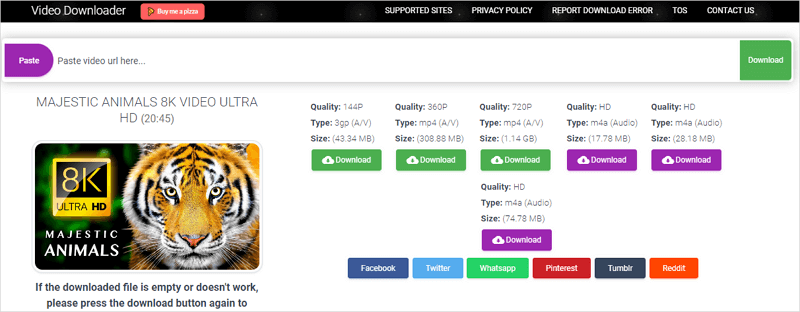
URLを介してVideo Downloader Proから任意のビデオをダウンロードする
ビデオダウンローダープロは、URLを使用して任意のウェブサイトからビデオをダウンロードするための確かな選択肢です。無料でURLからビデオをダウンロードしたい場合は、このオンラインビデオダウンローダーを使用してダウンロードできます。
このサービスを利用する前に、ダウンロードボタンをクリックするとリダイレクトされることをご注意ください。しかし、良いニュースは、Video Downloader Proでは4Kや2Kなどの高品質のビデオをダウンロードすることができます。これは他の同等のサービスでは許可されていません。
このサービスは、YouTube、Facebook、Instagram、Twitterなどのサイトをサポートしており、基本的には最も人気のあるサイトをカバーしています。
URLからビデオをダウンロードするには:
ステップ1. 動画をリッピングしたいウェブサイトから動画のURLをコピーします。
ステップ2. Video Downloader Proに移動し、リンクボックスにリンクを貼り付け、Enterを押してください。
ステップ3. お好みのビデオ形式と品質を選択し、それに隣接するダウンロードボタンをクリックします。
ステップ4. もしリダイレクトされた場合は、新しいページを閉じて、ビデオダウンローダーに戻ってください。
ステップ5. 今、ビデオが再生されるのが見えるでしょう。ビデオを右クリックしてビデオを保存を選択するか、ビデオの上にある3つの点をクリックしてダウンロードを選択してください。
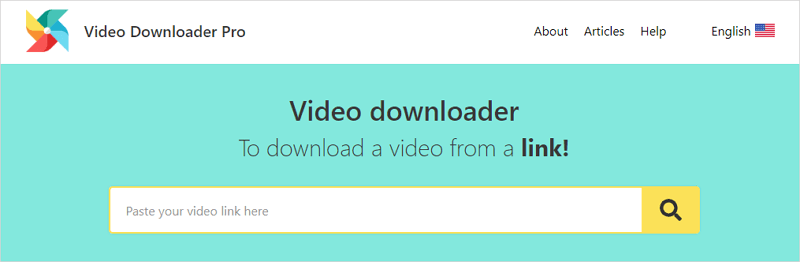
SaveFromを使用してURLからビデオをダウンロードする
最後のおすすめはSaveFromです。SaveFromは、よくYouTubeの動画ダウンローダーやFacebookの動画ダウンローダーとして目にすることがあります。幸いなことに、Facebook、YouTube、Instagram、Twitter、Vimeo、Dailymotion、TikTokなど、すべてのサイトのオンライン動画ダウンローダーも提供しています。
最後におすすめする理由は、操作プロセスがあまりユーザーフレンドリーではないためです。ダウンロードボタンが表示されるまでに時間がかかります。なぜなら、有料版を購入するように案内されるからです。
URLからビデオをダウンロードするには:
ステップ1. ターゲットのウェブサイトからビデオのURLを取得します。
ステップ2. ブラウザでSaveFromにアクセスし、リンクを貼り付け、ダウンロードをクリックします。
ステップ3. HDをダウンロードまたはMP3をクリックし、その後、購入オプションが表示されます。ダウンロードHDまたはMP3オプションにスクロールして、ボタンが緑色のダウンロードボタンになるのを待ちます。
ステップ4. ダウンロード をクリックし、その後、ビデオのダウンロードが開始されます。
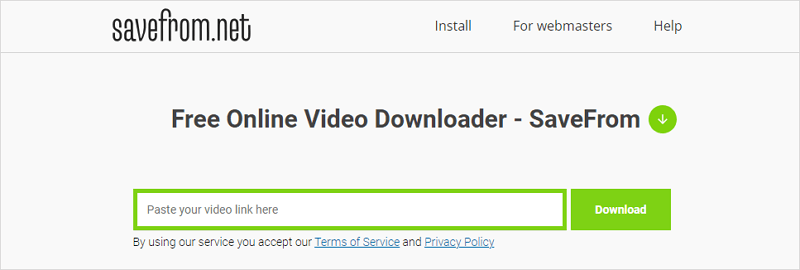
URLを介して任意のウェブサイトからビデオをダウンロードする
オンラインサービスを使用するには制限があります。例えば、一括で動画をダウンロードすることやYouTubeのプレイリストをダウンロードすることはできません。そのため、デスクトップ用のビデオダウンローダー – SurFast Video Downloader をおすすめします。
このツールは、URLのみを使用してオンライン動画をダウンロードするのに役立ち、1000以上のサイトをサポートしています。さらに、複数の動画を同時にダウンロードすることができます。高速かつ安定したビデオダウンローダーをお好みの場合、これは見逃せません。
さらなるオプションを得るために、ウェブサイトから動画をダウンロードするためのアプリもチェックすることができます。
どのウェブサイトからでもビデオをダウンロードするには:
ステップ1. SurFast Video DownloaderにビデオのURLまたはURLを貼り付け、プログラムがビデオを読み込むのを待ちます。

ステップ2. 出力設定を好みに合わせて設定し、ダウンロードをクリックします。(一部のサイトではカスタマイズされた設定が利用できない場合があります。)

ステップ3.ビデオのダウンロードが完了するのを待ちます。

URLからビデオをダウンロードする方法:よくある質問
オンラインビデオをダウンロードする際に、次のことも知りたいかもしれません:
URLから無料でビデオをダウンロードする方法は?
URLから無料でビデオをダウンロードするには、PasteDownloadビデオダウンローダーを使用できます:
1. ビデオのURLをウェブサイトに貼り付けて、ダウンロードをクリックします。
2. 必要なオプションの下にある「ダウンロード」をクリックします。
3. ビデオを右クリックし、「ビデオを名前を付けて保存」を選択します。
Chromeを使用してURLからビデオをダウンロードする方法は?
URLからビデオをダウンロードするためには、Chromeで利用できる多くのオンラインビデオダウンローダーサービスがあります。いくつかの選択肢があります:
1. PasteDownloadビデオダウンローダー
2. ビデオダウンローダープロ
3. SaveFrom
4. FastSaveNow
YouTubeのURLからビデオをダウンロードする方法は?
YouTubeのURLからビデオをダウンロードするためのトリック:
1. URLのyoutubeの後にpiを追加します。
2. リンクのyoutubeの前にssを追加します。
3. ビデオアドレスのyoutubeをyoupakに変更します。
まとめ
要約すると、URLを使用してビデオをダウンロードすることは非常に簡単です。ソフトウェアのインストールの有無にかかわらず、ダウンロードすることができます。特定のサイトからビデオをダウンロードできない場合は、そのサイトを専門にサポートしているビデオダウンローダーを検索して試してみることができます。
著者について
関連記事
-
3つの方法でYahooビデオをダウンロードする
このガイドを読んで、Yahooビデオダウンローダーツールを確認し、いずれかを使用してYahooビデオをデバイスにダウンロードしてください。
Myra Xian 更新日 -
Bilibiliビデオダウンロード拡張機能:3つの選択
もしPC に Bilibili ビデオをダウンロードしたい場合は、このガイドをチェックして、おすすめを手に入れてください。
Myra Xian 更新日 -
Google Chrome を使って埋め込みビデオをダウンロードする方法
以下は、Chromeビデオダウンローダーを使用して埋め込みビデオをダウンロードする簡単な方法をご紹介いたします。お好みのビデオを取得するために、いずれかを使用してください。
Myra Xian 更新日

